Как очистить историю активности в Windows 11
В этом руководстве мы покажем вам, как очистить историю активности на вашем ПК с Windows 11. Отслеживание нашей активности использования редмондским гигантом всегда было предметом споров. С одной стороны, это проблема конфиденциальности, связанная с тем, что большая часть нашего поведения при использовании записывается и отправляется в Microsoft.
Но, с другой стороны, это означает, что вы будете получать предложения и рекомендации, разработанные специально для вас, потому что они будут курироваться на основе вашей деятельности и интересов. что ж, независимо от того, по какую сторону забора вы находитесь, всегда полезно знать, как очистить историю своей активности в Windows 11, особенно если вы используете общий компьютер. Итак, без лишних слов, давайте начнем с инструкций.
Как очистить историю активности в Windows 11
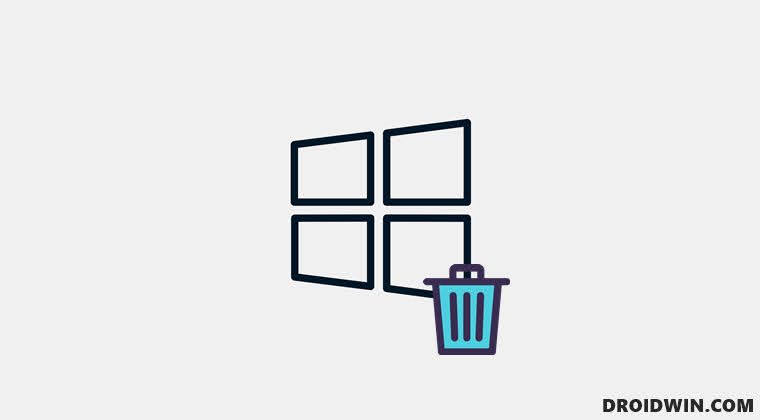
- Откройте меню «Настройки» с помощью сочетания клавиш Windows + I.
- Затем перейдите в раздел «Конфиденциальность и безопасность» > «История действий».
- После этого нажмите кнопку «Очистить» в разделе «Очистить историю действий». Вот и все.

- Обратите внимание, что это удалит только историю действий из вашей учетной записи, которая была сохранена на этом ПК.
- Если вы хотите удалить историю активности из своей учетной записи Microsoft [i.e. from all the synced devices]затем перейдите к Панель конфиденциальности учетной записи Майкрософт страница.
- После этого прокрутите до «Активность приложений и служб» и нажмите, чтобы развернуть его.
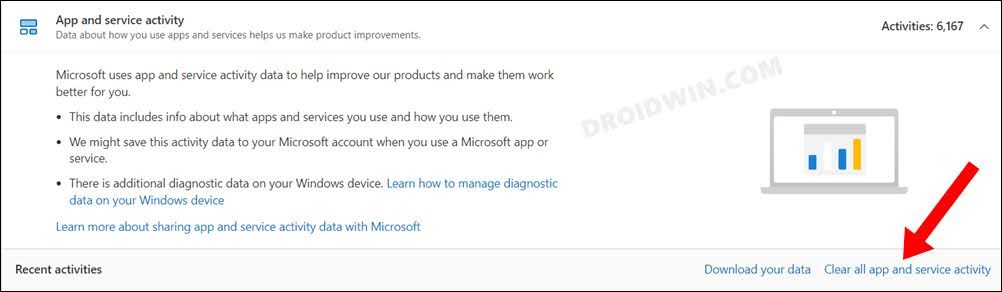
- Наконец, нажмите «Очистить все действия приложений и служб», расположенные в правом нижнем углу.
- Однако, если вы хотите удалить определенный элемент из истории, прокрутите немного вниз.
- Теперь нажмите на значок Удалить рядом с выбранным вами элементом.
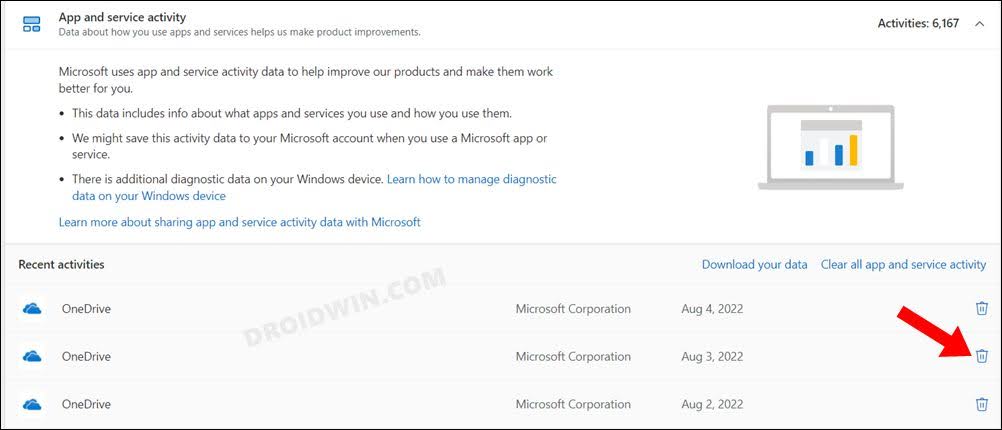
Вот и все. Это были шаги по очистке истории активности в Windows 11. Кроме того, мы также перечислили шаги для удаления активности со всех связанных устройств. Если у вас есть какие-либо вопросы относительно вышеупомянутых шагов, сообщите нам об этом в комментариях. Мы вернемся к вам с решением в ближайшее время.
Программы для Windows, мобильные приложения, игры - ВСЁ БЕСПЛАТНО, в нашем закрытом телеграмм канале - Подписывайтесь:)


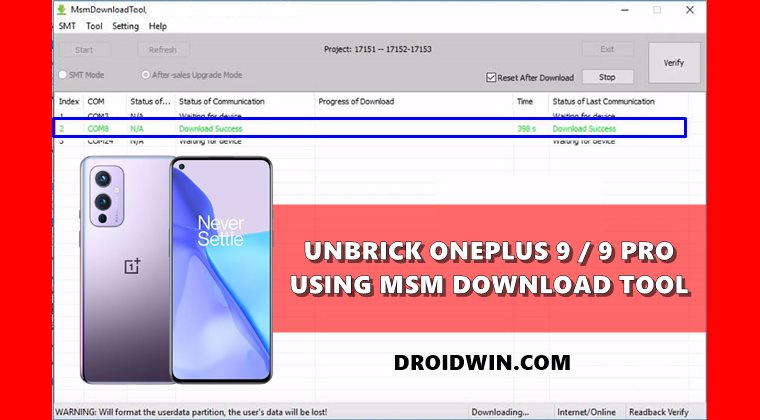

![Android System Webview приводит к сбою приложений на S22 Ultra [Fixed]](https://vgev.ru/wp-content/uploads/2023/01/android-system-webview-crashing-apps-on-s22-ultra.jpg)


